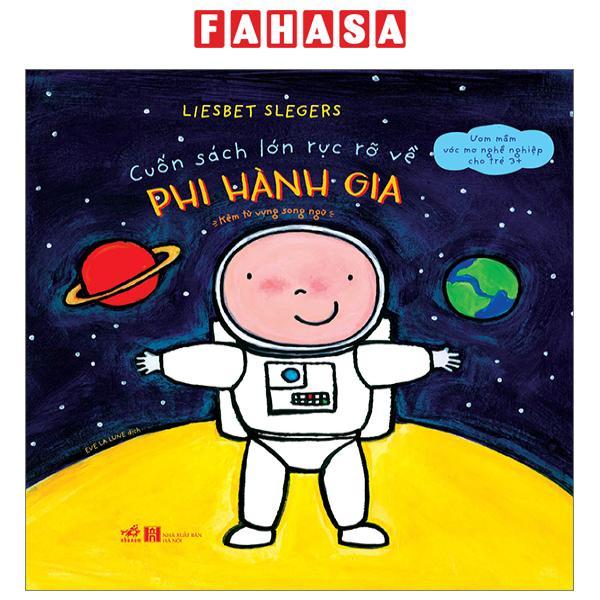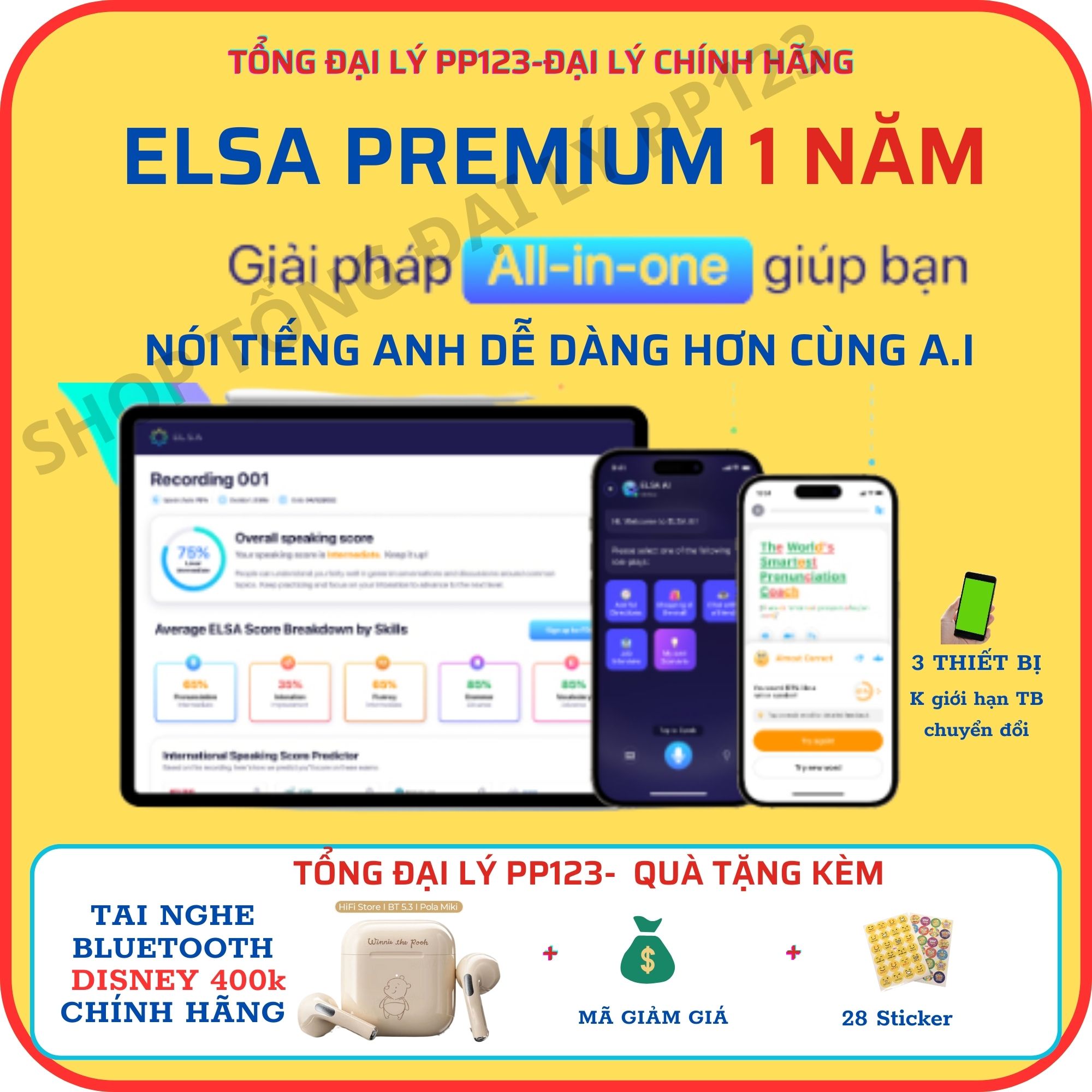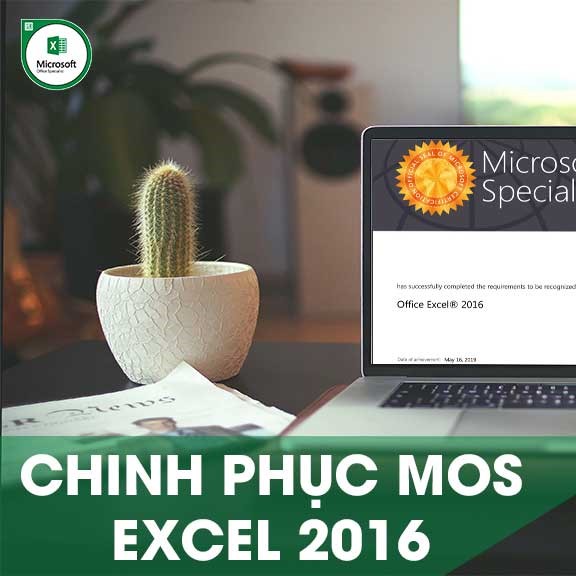Khóa học THIẾT KẾ - ĐỒ HỌA - Adobe Illustrator CC 2015 từ cơ bản đến nâng cao
NỘI DUNG KHÓA HỌC Phần 1: Giới thiệu khóa học Bài 1: Hướng dẫn sử dụng file bài tập thực hành Phần 2: Nhập môn Adobe Illustrator Bài 2: Học Illustrator để làm gì? Bài 3: Làm quen với giao diện làm việc của Illustrator Bài 4: Khám phá các công cụ trên Tool Panel Bài 5:

Unica
@unicaĐánh giá
Theo Dõi
Nhận xét
NỘI DUNG KHÓA HỌC Phần 1: Giới thiệu khóa học Bài 1: Hướng dẫn sử dụng file bài tập thực hành Phần 2: Nhập môn Adobe Illustrator Bài 2: Học Illustrator để làm gì? Bài 3: Làm quen với giao diện làm việc của Illustrator Bài 4: Khám phá các công cụ trên Tool Panel Bài 5: Cách tạo một tài liệu làm việc mới Bài 6: Hướng dẫn cách lưu (Save) một tài liệu làm việc Bài 7: Thiết lập lại cấu hình của Illustrator Phần 3: Làm chủ một tài liệu làm việc trên Illustrator Bài 8: Điều phối vùng làm việc trên một tài liệu Bài 9: Sắp xếp các cửa sổ tài liệu hợp lý Bài 10: Tổ chức các bảng (Panel) tác vụ Bài 11: Quản lý không gian làm việc hiệu quả Bài 12: Làm quen với chế độ hiển thị Custom views Bài 13: Tạo mới và sử dụng các đường gióng Guides Bài 14: Khóa (Lock) và giấu (Hide) các đối tượng Phần 4: Tạo mới và quản lý Artboard Bài 15: Tạo mới các Artboard Bài 16: Khám phá các chức năng của Artboard Panel Bài 17: Làm chủ Artboard với công cụ Artboard tool Bài 18: Xuất khẩu Artboard thành các file độc lập Phần 5: Làm việc hiệu quả hơn với Layer Bài 19: Khám phá các chức năng của bảng Layer Bài 20: Tạo mới và tùy chỉnh một Layer Bài 21: Làm việc với các Sublayer Phần 6: Làm chủ các công cụ vẽ cơ bản trên Illustrator Bài 22: Hiểu rõ về cấu trúc của một đường Vector Path Bài 23: Hướng dẫn vẽ đường thẳng và đường cong (Line and Curve) Bài 24: Hướng dẫn vẽ đường xoắn trôn ốc (Spirals) Bài 25: Hướng dẫn vẽ hình chữ nhật (Rectangles) và hình elip (Ellipses) Bài 26: Hướng dẫn vẽ hình đa giác (Polygons) và hình ngôi sao (Stars) Bài 27: Sử dụng công cụ bút chì (Pencil tool) với các nét vẽ tự do Bài 28: Chỉnh sửa lại một hình vừa vẽ với các thao tác đơn giản Bài 29: Khám phá sâu hơn về môi trường vẽ của Illustrator Bài 30: Bài tập ứng dụng Phần 7: Các thao tác biến đổi (Transforming) đối tượng Bài 31: Tất tần tật về công cụ chọn Selection và Direct selection Bài 32: Nhóm (Group) các đối tượng và chế độ Isolate để biên tập các đối tượng trong nhóm Bài 33: Dịch chuyển (Move) và nhân bản đối tượng (Duplicate) Bài 34: Điều chỉnh kích thước và tỷ lệ của đối tượng Bài 35: Xoay và lật đối tượng Bài 36: Biến dạng và bóp méo đối tượng Bài 37: Sử dụng bảng Transform Each hiệu quả Bài 38: Tổ chức sắp xếp và dóng hàng các đối tượng trên bản vẽ thiết kế Bài 39: Bài tập ứng dụng Phần 8: Làm việc với màu tô và đường viền của đối tượng Bài 40: Các loại màu tô trên một đối tượng Bài 41: Pha màu với bảng pha màu Color Bài 42: Quản lý màu với bảng màu Swatches Bài 43: Tô màu viền cho đối tượng Bài 44: Các thuộc tính đường viền trên bảng Stroke Bài 45: Bài tập ứng dụng Phần 9: Hiểu về màu sắc để pha màu và phối màu tốt hơn Bài 46: Cơ bản về không gian màu RGB và CMYK Bài 47: Tìm hiểu về tính năng Global color trên bảng Swatches Bài 48: Tạo một màu tô kiểu Spot color Bài 49: Làm việc với Color group Bài 50: Ứng dụng công cụ màu Kuler vào trong thiết kế Phần 10: Làm chủ các cấu trúc hình phức tạp trên illustrator Bài 51: Vẽ các hình phức tạp với cấu trúc Compound Path Bài 52: Phương pháp tạo hình Reshape với bảng Pathfinder Bài 53: Công việc sẽ đơn giản hơn với Shape Builder Bài 54: Tự do sáng tạo với công cụ Brush tool Bài 55: Nhóm các công cụ tẩy xóa Bài 56: Bài tập ứng dụng Phần 11: Pen tool - công cụ vẽ không thể thiếu cho người dùng Illustrator Bài 57: Giới thiệu về Pen tool Bài 58: Hướng dẫn vẽ các đường cong với Pen tool Bài 59: Tìm hiểu về cấu trúc đường cong Bài 60: Luyện tập vẽ đường cong Phần 12: Làm việc với văn bản trên Illustrator Bài 61: Làm việc với văn bản Point Type và văn bản Area type Bài 62: Biên tập chữ với các lệnh cơ bản trên Control panel Bài 63: Khám phá các chức năng biên tập chữ trên Type Panel Bài 64: Chèn văn bản chạy xung quanh một đối tượng Bài 65: Thiết lập chữ chạy dọc trên các đường cong Bài 66: Một số phím tắt dành cho biên tập chữ Bài 67: Convert text thành đường Path Phần 13: Sử dụng hình ảnh trong Illustrator Bài 68: Nhập hình ảnh vào trong Illustrator Bài 69: Làm việc với các tính năng liên kết hình ảnh trên Link Panel Bài 70: Nhúng trực tiếp một file ảnh vào Illustrator Bài 71: Sử dụng mặt nạ để che hình ảnh Bài 72: Biến một cấu trúc hình ảnh thành Vector path - Images trace Bài 73: Bài tập ứng dụng Phần 14: In và xuất bản tài liệu Bài 74: In tài liệu Bài 75: Lưu file để in dưới định dạng PDF Bài 76: Đóng gói file trước khi chuyển tới nhà in Bài 77: Tối ưu hóa khi lưu file để đưa lên web Phần 15: TH1: Vẽ logo với phương pháp Reshape Bài 78: Sử dụng Offset path để tạo hình bao xung quanh Bài 79: Đưa chữ chạy quanh hình tròn và phương pháp Reshape Bài 80: Vẽ hình con canguru bằng công cụ Pen Phần 16: TH2: Vẽ hình pocker để làm việc hiệu quả với nhóm lệnh Transform và Reshape Bài 81: Làm việc hiệu quả hơn với Transform Bài 82: Tạo bóng đổ và hiệu ứng trong suốt Bài 83: Hiệu ứng Opacity mask Phần 17: TH3: Sức mạnh minh họa của Illustrator với Blend và Symbol tool Bài 84: Tạo hình siêu nhanh với công cụ Blend Bài 85: Tô màu linh hoạt với công cụ Live Paint Bucket Bài 86: Vẽ nhanh và hiệu quả với công cụ Symbol Bài 87: Sử dụng chức năng Envelope Distort để tạo hình hiệu quả Bài 88: Hoàn thiện bản vẽ Phần 18: Tìm hiểu sâu hơn về thuộc tính đối tượng trên Illustrator Bài 89: Vẽ và tô màu Pattern Bài 90: Làm chủ thuộc tính đối tượng với Appearance Bài 91: Ôn tập Symbol và Distortion Bài 92: Lưu lại thuộc tính đối tượng với bảng Graphic Style Bài 93: Tổng kết khóa học VỀ GIẢNG VIÊN LÊ ĐỨC LỢI Giảng viên Lê Đức Lợi - giảng viên chuyên ngành Graphic Design tại FPT Arena từ năm 2007. BỐ CỤC BÀI GIẢNG Thời lượng: 11 giờ 44 phút Giáo trình: 93 bài giảng Hạn sử dụng khóa học: Trọn đời Ưu điểm của khóa học "Adobe Illustrator CC 2015 từ cơ bản tới nâng cao" này là các bạn sẽ được tiếp cận với những chức năng mới nhất mà phiên bản đang có, cách học lý thuyết sẽ kết hợp với ví dụ thực hành sau mỗi bài học giúp người học hiểu bài một cách nhanh nhất. Các phần bài tập sát với thực tế và vận dụng nhiều kỹ năng vẽ hiệu quả và sáng tạo, giúp cải thiện kỹ năng sử dụng phần mềm giúp các thiết kế trở nên hoàn hảo nhất. Còn chờ gì nữa, sở hữu ngay cho mình 1 tấm vé đến với thế giới đầy sáng tạo của Adobe Illustrator ngay bây giờ ngay hôm nay thôi nào!Giá sản phẩm trên Tiki đã bao gồm thuế theo luật hiện hành. Bên cạnh đó, tuỳ vào loại sản phẩm, hình thức và địa chỉ giao hàng mà có thể phát sinh thêm chi phí khác như phí vận chuyển, phụ phí hàng cồng kềnh, thuế nhập khẩu (đối với đơn hàng giao từ nước ngoài có giá trị trên 1 triệu đồng).....
Đặc điểm nổi bật
Trở nên sáng tạo hơn cùng với Adobe Illustrator CC Minh họa & Biên tập được các ấn phẩm sách báo Sáng tạo Logo & Bộ nhận dạng Thương hiệu Tạo được các sản phẩm tờ rơi, Card Visit, Broucher, P Vẽ hoạt hình & Tích hợp chuyển động cho F Tạo nền tảng vững chắc để bạn tự tin ứng tuyển các vị trí thiết kế đồ họa tại doanh nghiệp, hoặc tự mở dịch vụ thiết kế kiếm thêm thu nhập hấp dẫn
Điều kiện sử dụng
Địa điểm áp dụng: Toàn quốc 01 E-Voucher/ 01 thẻ học. Không bù thêm tiền. Không quy đổi thành tiền mặt. Áp dụng tất cả ngày trong tuần, kể cả lễ tết. Voucher đã bao gồm 10% VAT, khách có nhu cầu xuất hóa đơn VAT vui lòng liên hệ trực tiếp Unica. Khách hàng sau khi nhận mã Evoucher vui lòng gửi mã đến Email: cskh@unica.vn hoặc liên hệ đến Hotline: 0904 886 095 để nhận tài khoản tham gia khóa học
Địa chỉ sử dụng
Truy cập trang web: https://unica.vn/ ️ ️ Số 247 Cầu Giấy,p. Dịch Vọng Hậu, Cầu Giấy, Hà Nội ️ ️ Số 25 Ngô Quyền, phường 6, Quận 10, Hồ Chí Minh, Việt Nam
Thời hạn sử dụng
30 ngày kể từ ngày nhận mã voucher
Sản Phẩm Tương Tự
Sản Phẩm Liên Quan
Voucher Gói học ELSA Pro thời hạn 3 tháng từ ELSA SPEAK - Học phát âm tiếng Anh chuẩn bản xứ
365.000₫
Đã bán 1.364